今天小编给大家带来了火狐浏览器缩放网页教程,想知道怎么做的小伙伴来看看接下来的这篇文章吧,相信一定会帮到你们的。
火狐浏览器怎么缩放网页?火狐浏览器缩放网页教程
1、首先我们打开火狐浏览器,在浏览器右上方有一个由三条横线组成的“打开菜单”图标,使用鼠标点击该图标;
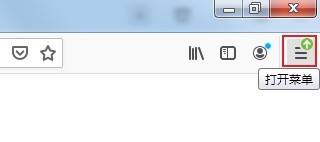
2、然后点击之后下方会弹出火狐浏览器菜单窗口,如下图所示我们可以看到火狐浏览器的网页放大功能,点击“+”图标就可以放大当前网页中的内容了;
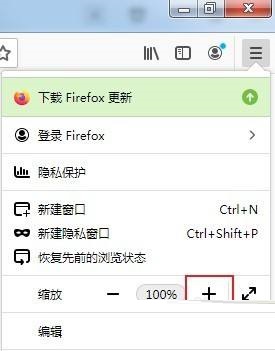
3、而如果你需要缩小当前网页中的内容,如下图所示点击左侧的“-”图标就可以进行缩放了;
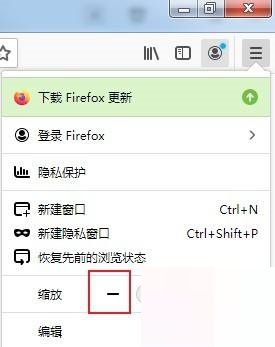
4、最后当我们放大或者缩放网页之后怎么将网页恢复到初始的显示比例呢,只需要点击中间的百分比就可以将网页恢复到100%显示比例了。
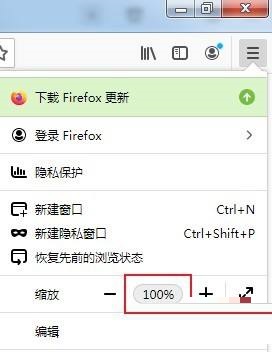
谢谢大家阅读这篇火狐浏览器缩放网页教程,更多精彩教程请关注软件之家!


Bandizip怎么设置字体颜色?Bandizip设置字体颜色教程
2024-01-24 / 35.2M

畅玩云游戏软件官方版v1.0.2_中文安卓app手机软件下载
2024-01-24 / 94.2M

2024-01-24 / 23.2M

天天云游app手机版v1.0.1_中文安卓app手机软件下载
2024-01-24 / 59.0M

2024-01-24 / 3.9M

luckstore云电脑v4.3.35.2_中文安卓app手机软件下载
2024-01-24 / 55.1M
